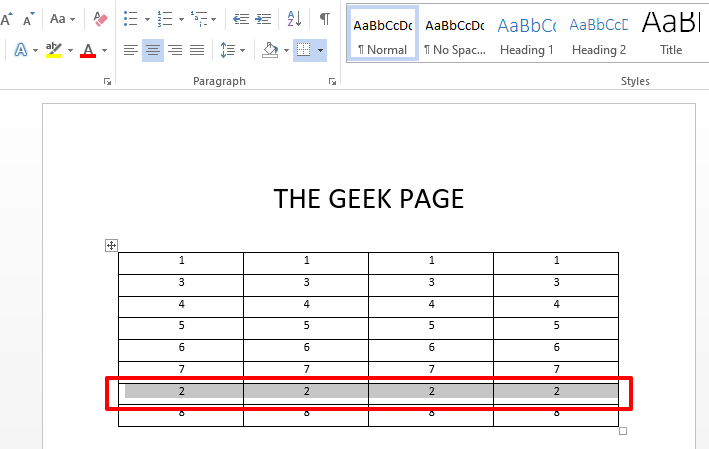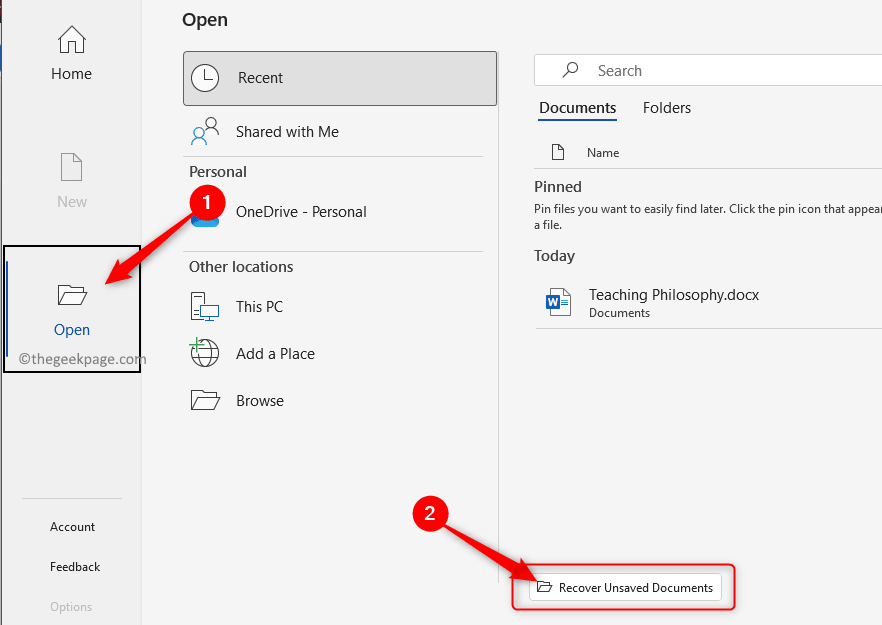Το εξώφυλλο είναι η πρώτη σελίδα ενός άρθρου. Η συνοδευτική σελίδα περιέχει συνήθως κάποιο «είδος εισαγωγής» ή «περίληψη» του άρθρου. Οι συνοδευτικές σελίδες χρησιμοποιούνται επίσης σε βιβλία με τη βοήθεια ορισμένων φανταστικών εικόνων για να δηλώσουν το περιεχόμενο των βιβλίων.
Σε Microsoft Word, διαφορετικοί τύποι συνοδευτικών σελίδων είναι ενσωματωμένοι έτσι ώστε η πιο ουσιαστική συνοδευτική σελίδα να χρησιμοποιείται κατά τη σύνταξη ενός εγγράφου λέξεων.
Διαβάστε επίσης: – Πώς να επεξεργαστείτε και να εισαγάγετε σχήματα στο Word 2016
Σε αυτό το άρθρο, θα ακολουθήσουμε ορισμένα βήματα που πρέπει να γνωρίζουμε πώς να δημιουργήσετε μια συνοδευτική σελίδα στο Microsoft Office 2016:
Βήμα 1:
Πληκτρολογήστε "word 2016" στη γραμμή αναζήτησης των Windows που βρίσκεται δίπλα στο εικονίδιο "Έναρξη". Κάντε κλικ στην πρώτη παρεχόμενη επιλογή.

Βήμα 2:
Κάντε κλικ στην καρτέλα "Εισαγωγή" που βρίσκεται στην επάνω αριστερή γωνία του παραθύρου "Word". Αφού κάνετε κλικ, θα εμφανιστεί μια γραμμή εργαλείων με κορδέλες που παρέχει πολλές επιλογές όπως επιλογές σελιδοποίησης, πίνακες, εικόνες, σύμβολα κ.λπ. Κάντε κλικ στο "Εξώφυλλο".

Βήμα 3:
Επιλέξτε ένα πρότυπο κάλυψης από τα ενσωματωμένα πρότυπα κάλυψης που περιλαμβάνεται στο Word 2016. Για παράδειγμα, έχουμε επιλέξει ένα κάλυμμα που ονομάζεται "Facet".

Σημείωση: Μπορείτε να δείτε περισσότερα πρότυπα εξωφύλλου κάνοντας κλικ στο "Περισσότερες σελίδες εξωφύλλου από το Office.com".
Βήμα 4:
Αφού επιλέξετε το πρότυπο εξωφύλλου, θα εμφανιστεί στην τρέχουσα σελίδα λέξεων.

Πραγματοποιήστε κατάλληλες αλλαγές στη συνοδευτική σελίδα, όπως επεξεργασία "Τίτλος εγγράφου", "Υπότιτλος εγγράφου", "Περίληψη" και "Πληροφορίες συγγραφέα".
Αυτό είναι!
Σημείωση: Επιλέξτε μια κατάλληλη συνοδευτική σελίδα με αναφορά στο περιεχόμενο του άρθρου. Η επιλογή μιας κατάλληλης συνοδευτικής σελίδας μπορεί να αυξήσει το ενδιαφέρον ανάγνωσης μεταξύ των αναγνωστών.